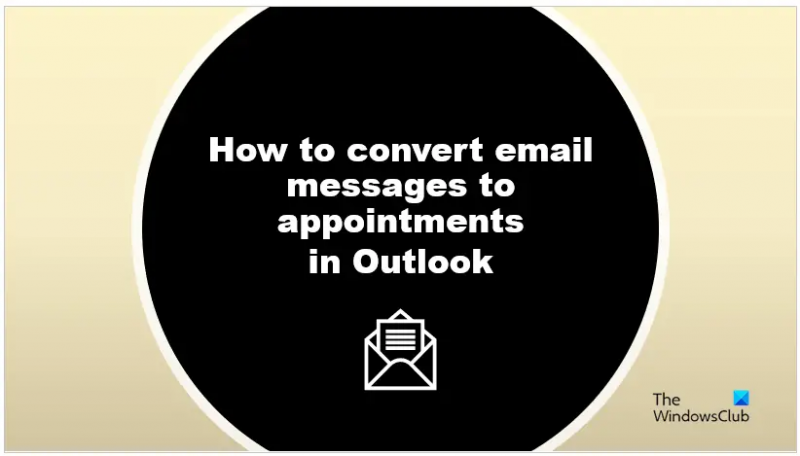Outlook, además de Gmail, es una plataforma popular para correos electrónicos que tiene varias funciones para personalizar o enviar correos electrónicos. En Outlook, las personas pueden programar citas en su calendario de Outlook para que sirvan como recordatorios. En este tutorial, explicaremos cómo convertir un correo electrónico en una cita de calendario en Outlook .
Los correos electrónicos, también conocidos como correo electrónico, intercambian mensajes con personas que utilizan dispositivos electrónicos. Los correos electrónicos son útiles para la comunicación, ya sea personal o comercial. Los correos electrónicos tienen formato de carta y los usuarios pueden enviar mensajes de texto, documentos, videos y fotos.
Cómo convertir un correo electrónico en una cita de calendario en Outlook
Siga los pasos para convertir mensajes de correo electrónico en citas en Outlook.
- Inicie Outlook.
- Seleccione un mensaje de correo electrónico, luego arrástrelo al Calendario en el panel de navegación.
- Ajuste la hora de inicio y la hora de finalización.
- Haga clic en el botón Guardar y cerrar.
- Abra el calendario para ver la cita.
En Outlook, existen dos métodos para convertir mensajes de correo electrónico en citas.
Windows 7 crea la imagen del sistema usb no es una ubicación de copia de seguridad válida
Lanzamiento panorama .

Seleccione un mensaje de correo electrónico, luego arrástrelo a la Calendario icono en el panel de navegación.
El correo electrónico se convertirá en una cita.
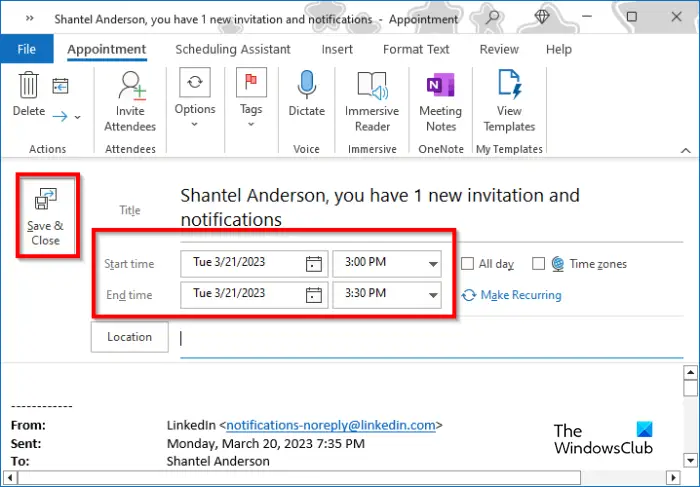
Ahora ajusta el Hora de inicio y el Hora de finalización .
cuál debería ser mi resolución de pantalla
Haga clic en el Guardar y cerrar botón.
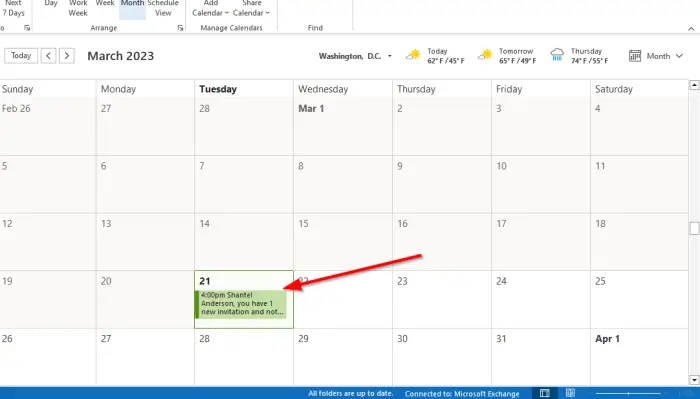
Si abre el calendario, verá la cita.
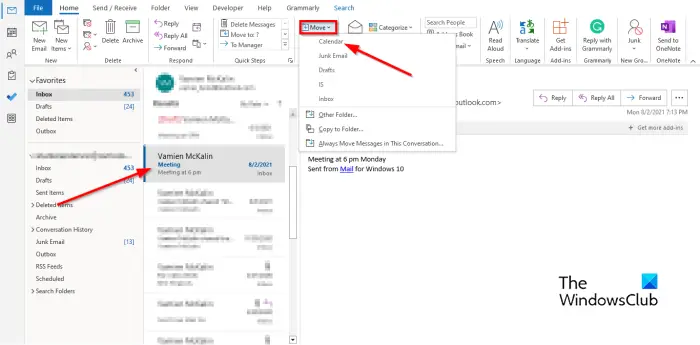
Forma alternativa de convertir el correo electrónico en una cita en Outlook
- Seleccione el correo electrónico, haga clic en el Mover botón en el mover e grupo y seleccione Calendario del menú.
- Se convertirá en una cita.
- Ahora ajusta el Hora de inicio y el Hora de finalización .
- Haga clic en el Guardar y cerrar botón.
- Abra el calendario para ver la cita.
¿Cuál es la diferencia entre reunión y cita en Outlook?
Una cita es una actividad que está programada en su calendario que no implica conocer gente; son personales. Las citas son útiles y sirven como recordatorio. Los usuarios pueden configurar la hora y la fecha de la cita; pueden decidir establecer el recordatorio de cita en Todo el día. Reunión en Microsoft Outlook es para invitar a la gente. Al enviar una solicitud de reunión a los destinatarios que desea invitar por correo electrónico, los invitados recibirán un correo electrónico en sus bandejas de entrada donde pueden optar por aceptar o rechazar su invitación. Los invitados pueden proponer una hora de reunión. Usted, el organizador, puede realizar un seguimiento de los invitados que aceptan o rechazan o solicitan el tiempo para otra reunión abriendo la solicitud enviada.
LEER : Cómo fusionar dos calendarios de Outlook
¿Puedo convertir un correo electrónico de Outlook en una reunión?
Al igual que una cita, puede convertir una dirección de correo electrónico en una reunión. Tienes formas de hacerlo
- Haga clic en el mensaje de correo electrónico, haga clic en los tres puntos y seleccione Reunión. Hay una convocatoria de reunión abierta que contiene un campo Para y el mensaje de correo electrónico en el cuerpo. Ahora agregue sus invitados en el campo Para, luego haga clic en Guardar.
- Haga clic con el botón derecho, mantenga presionado y arrastre el mensaje al Calendario en el panel de navegación. Verás varias opciones; elija Copiar aquí como solicitud de reunión. Hay una convocatoria de reunión abierta que contiene un campo Para y el mensaje de correo electrónico en el cuerpo. Agregue sus invitados en el campo Para, luego haga clic en Guardar.
LEER : Los correos electrónicos eliminados de Outlook siguen regresando a la bandeja de entrada